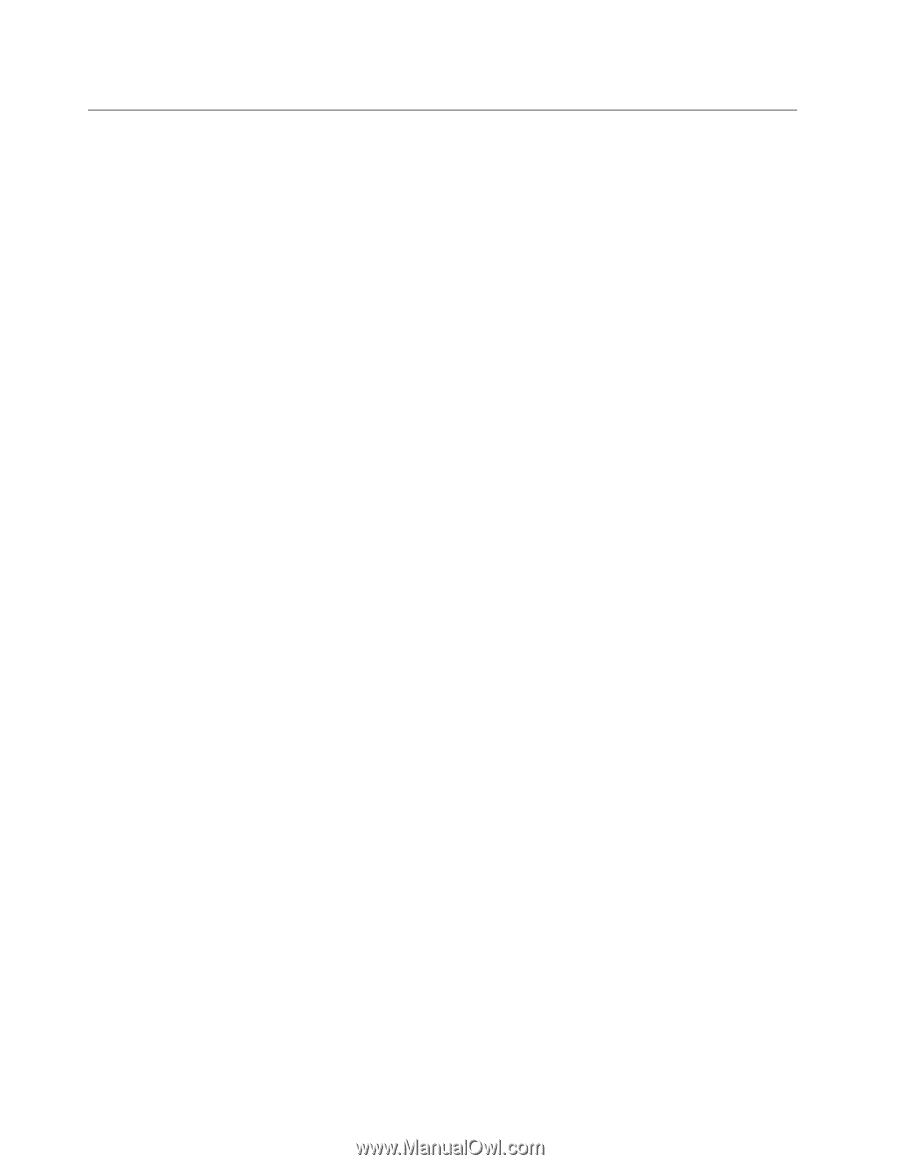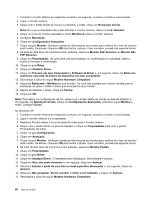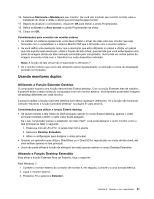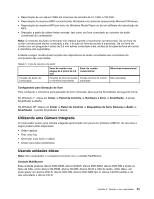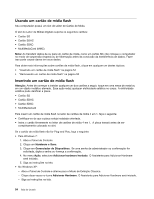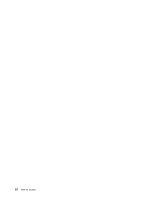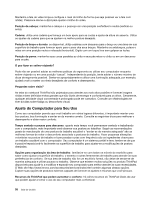Lenovo ThinkPad Edge E520 (Brazilian Portuguese) User Guide - Page 74
Usando um cartão de mídia flash, Atenção, HardwareSons, Gerenciador de Dispositivos, Ação
 |
View all Lenovo ThinkPad Edge E520 manuals
Add to My Manuals
Save this manual to your list of manuals |
Page 74 highlights
Usando um cartão de mídia flash Seu computador possui um slot de Leitor de Cartão de Mídia. O slot do Leitor de Mídias Digitais suporta os seguintes cartões: • Cartão SD • Cartão SDHC • Cartão SDXC • MultiMediaCard (MMC) Nota: Ao transferir dados de ou para um cartão de mídia, como um cartão SD, não coloque o computador no modo de suspensão (espera) ou de hibernação antes da conclusão da transferência de dados. Fazer isso pode causar danos em seus dados. Para obter mais informações sobre cartões de mídia flash, clique em qualquer um destes tópicos: • "Inserindo um cartão de mídia flash" na página 54 • "Removendo um cartão de mídia flash" na página 55 Inserindo um cartão de mídia flash Atenção: Antes de começar a instalar qualquer um dos cartões a seguir, toque em uma mesa de metal ou em um objeto metálico aterrado. Essa ação reduz qualquer eletricidade estática no corpo. A eletricidade estática pode danificar a placa. • Cartão SD • Cartão SDHC • Cartão SDXC • MultiMediaCard Para inserir um cartão de mídia flash no leitor de cartões de mídia 4 em 1, faça o seguinte: • Certifique-se de que a placa esteja instalada orientada. • Insira o cartão firmemente no leitor de cartões de mídia 4 em 1. A placa travará antes de ser completamente colocado no slot. Se o cartão de mídia flash não for Plug and Play, faça o seguinte: • Para Windows 7: 1. Abra o Painel de Controle. 2. Clique em Hardware e Sons. 3. Clique em Gerenciador de Dispositivos. Se uma senha de administrador ou confirmação for solicitada, digite a senha ou forneça a confirmação. 4. No menu Ação, selecione Adicionar hardware herdado. O Assistente para Adicionar Hardware será iniciado. 5. Siga as instruções na tela. • No Windows XP: - Abra o Painel de Controle e alterne para o Modo de Exibição Clássico. - Clique duas vezes no ícone Adicionar Hardware. O Assistente para Adicionar Hardware será iniciado. - Siga as instruções na tela. 54 Guia do Usuário